
こんにちは(@kenkenmota)です。
iOSアプリの配布証明書の有効期限が迫ってきたので更新しました。
一年に一回の更新なので、Apple Developer Programの更新同様
更新手順を忘れないように更新手順をまとめました。
証明書のリクエストファイルを作成する
・キーチェーンアクセスを起動する
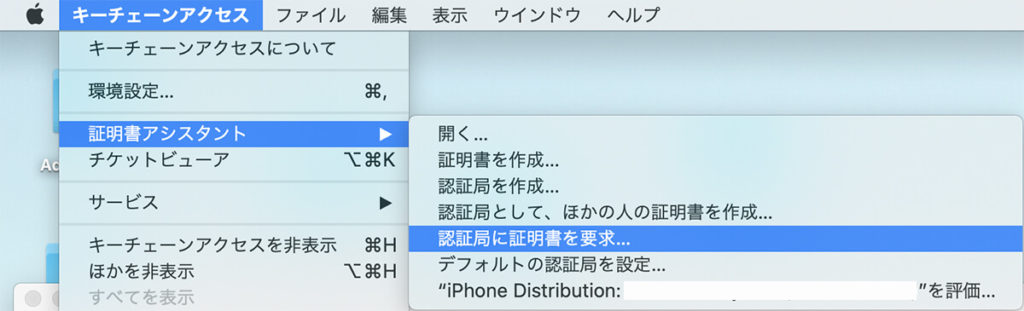
メニュー → キーチェーンアクセス → 証明書アシスタント → 認証局に証明書を要求...
・証明書アシスタントで必要情報を入力する
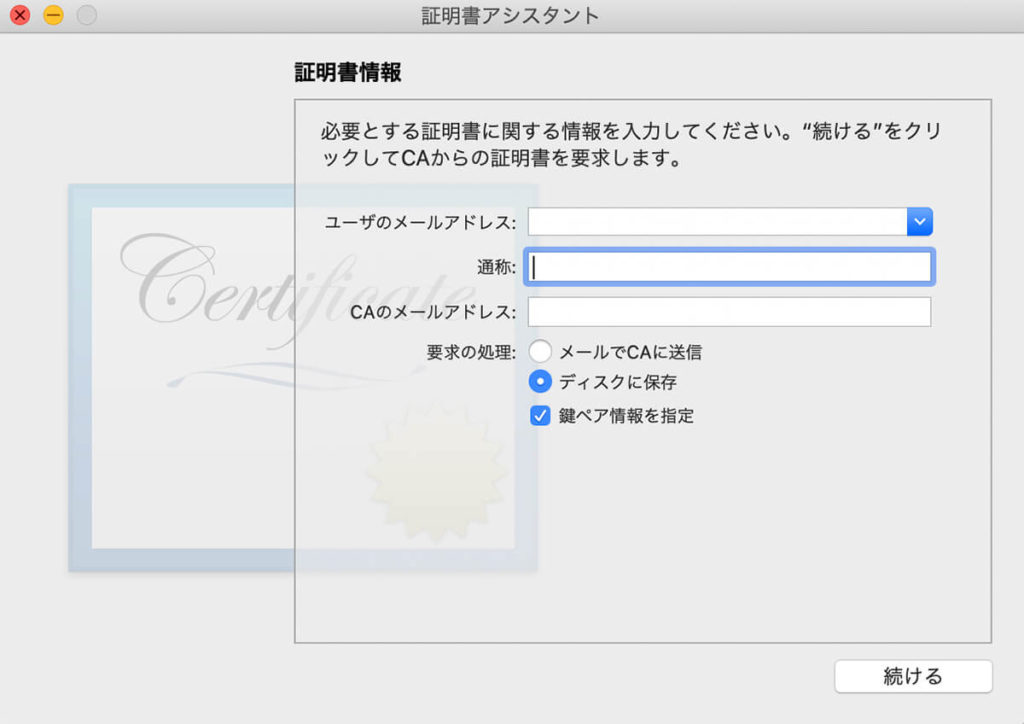
ユーザーのメールアドレス: Apple Developerに登録したApple IDと同じ
通称: なんでもよい
CAのメールアドレス: 空白
要求の処理: ディスクに保存 ○
鍵ペア情報を指定 ✔︎
続けるボタンを押す
・証明書アシスタント
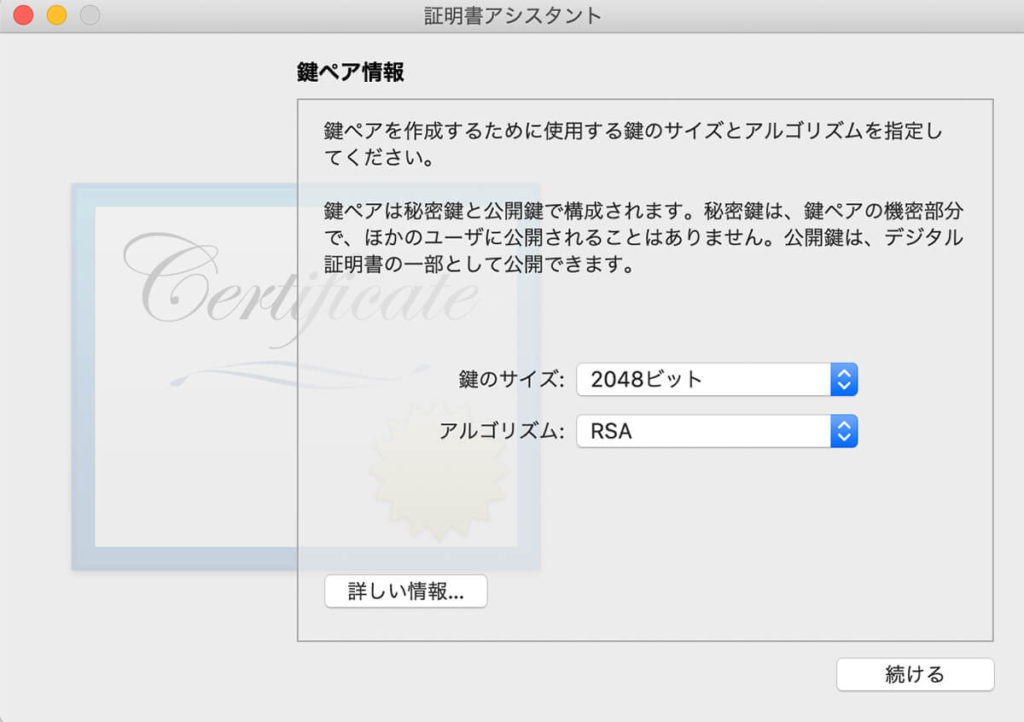
変更することなく、「続ける」ボタンを押す
・設定結果
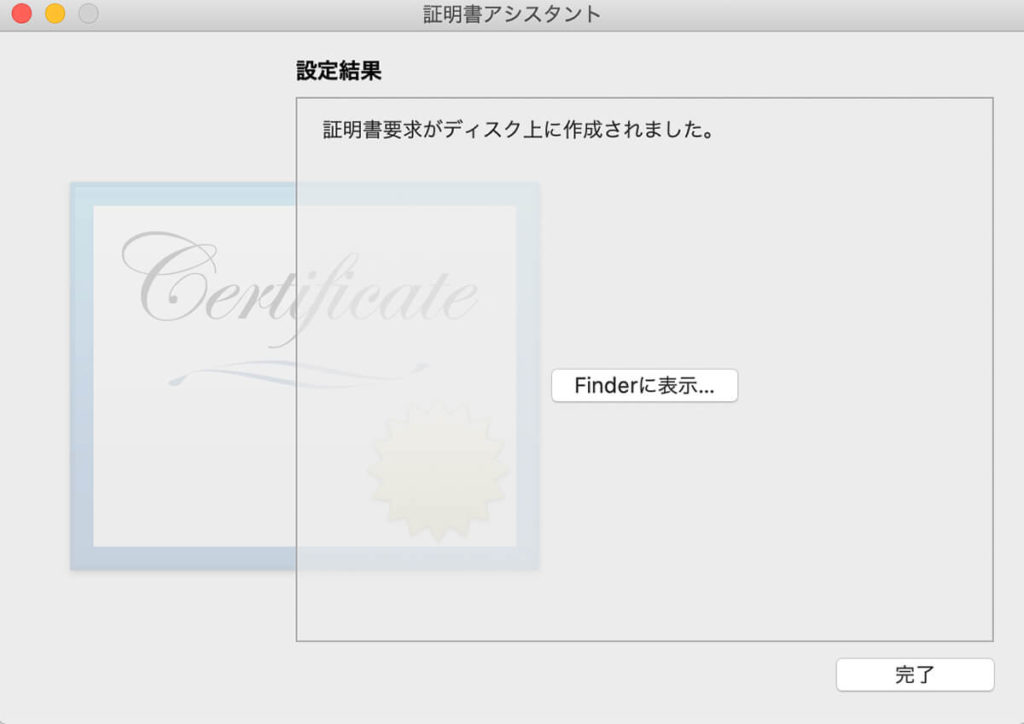
証明書要求がディスク上に作成されました
「完了」ボタンを押す
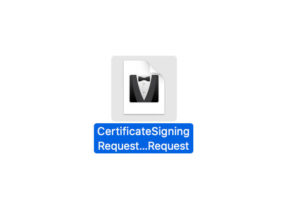
これで証明書のリクエストファイルの作成完了です。
開発用の証明書を作成する
・Apple Developerサイトへサインイン

・Certificates,Identifiers&Profilesをクリック
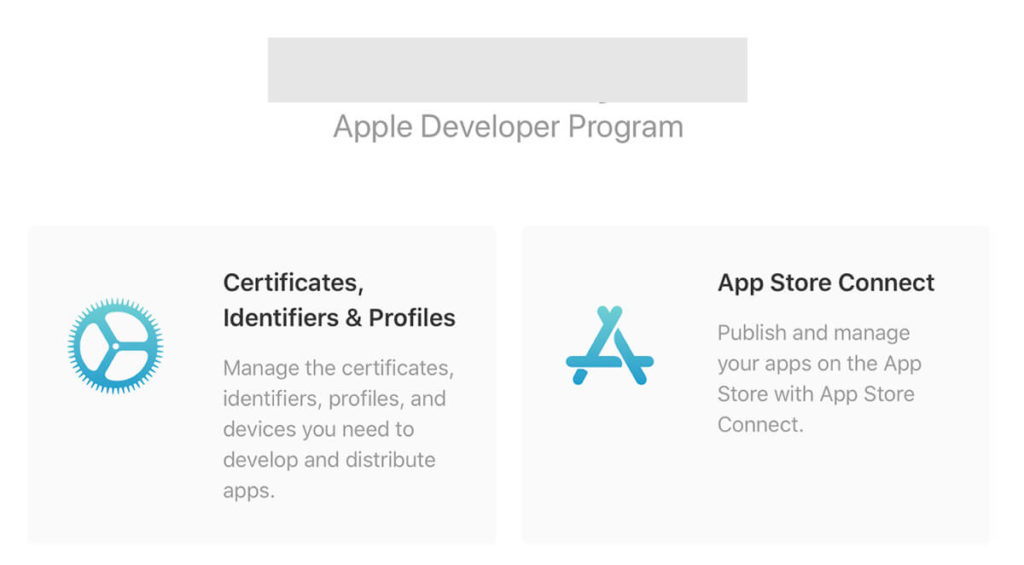
・Certificatesの+ボタンを押す
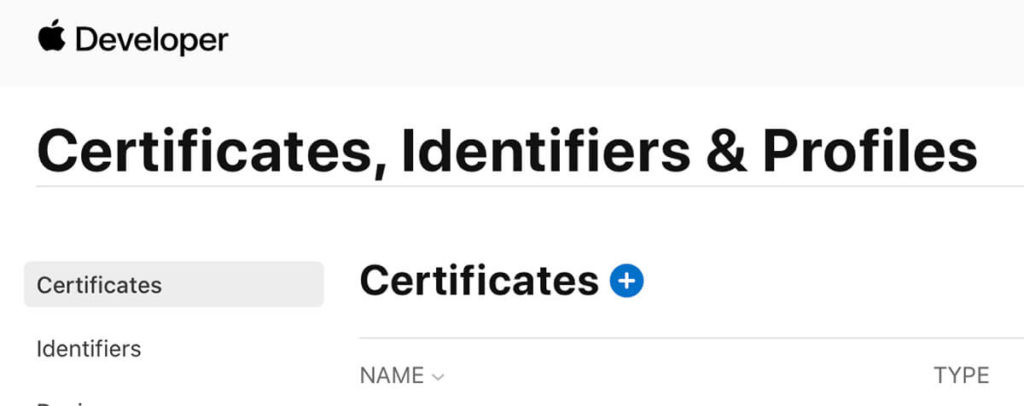
・Create a New Certificate
 「ios App Development」を選択
「ios App Development」を選択
「Cotinne」を押す
・「choose File」から証明書のリクエストファイルを選択する

・開発用証明書の作成完了
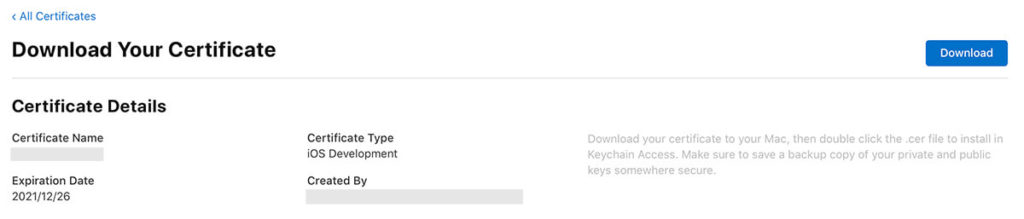
「Download」ボタンを押して保存します。
配布用の証明書を作成する
開発用証明書を作成する時と同様、Apple Developerサイトへサインイン
・Certificates,Identifiers&Profilesをクリック
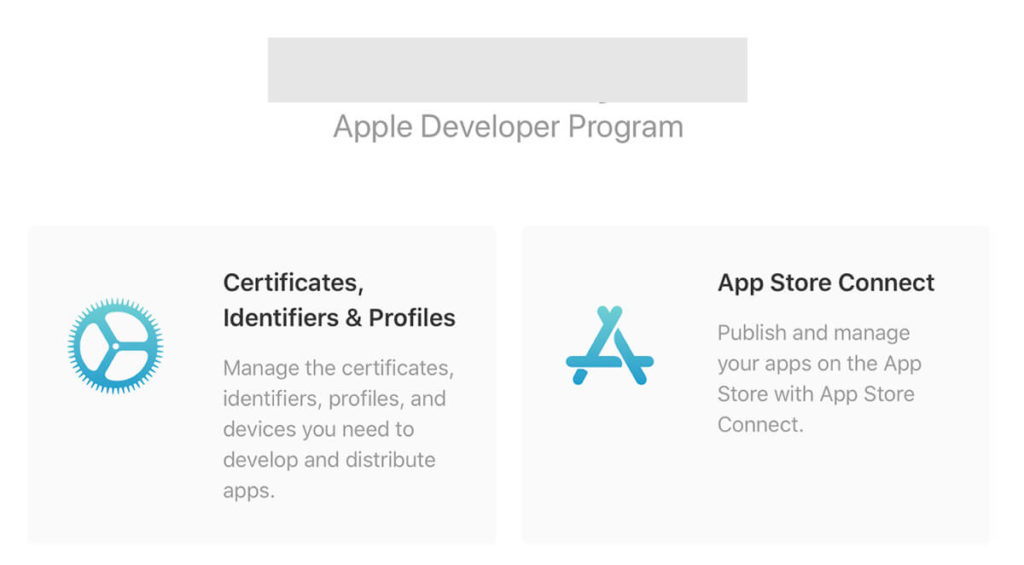
・Certificatesの+ボタンを押す
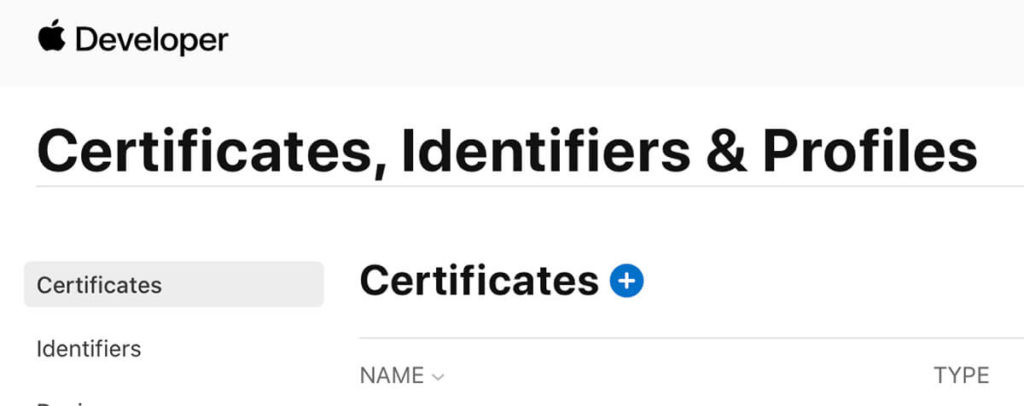
・「iOS Distribution(App Store and Ad Hoc)」を選択する

「Continue」ボタンを押す
・「choose File」から証明書のリクエストファイルを選択する

・配布用証明書の作成完了

「Download」ボタンを押して保存します

・ダウンロードした開発用と配布用の証明書をクリックしてMacのキーチェーンに登録します。
Provisioning Profileの更新
・Apple Developerサイトへサインイン
Certificates,Identifiers&Profilesをクリック
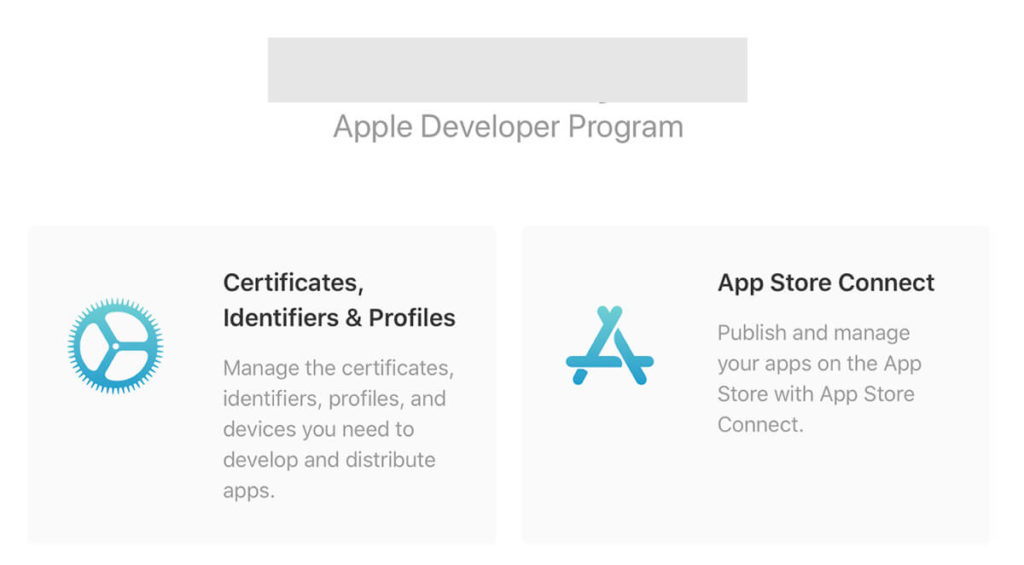
・Profiles
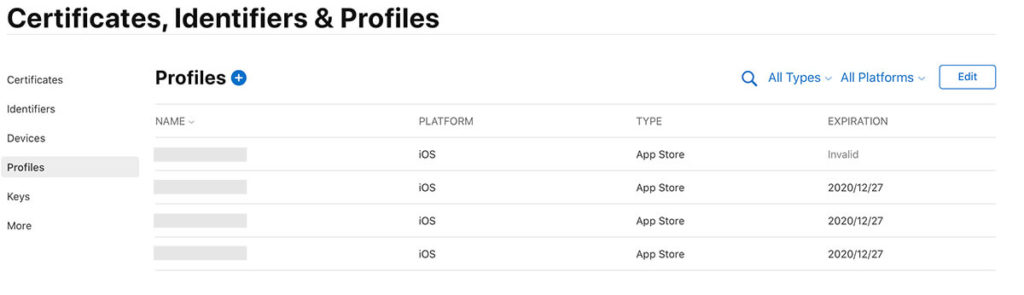
更新するProfilesを選択する
・Review Provisioning Profile

「Edit」ボタンを押す
・Certificatesを変更

更新した証明書に「チェック」
「Save」ボタンを押す
・Generate a Provisioning Profile
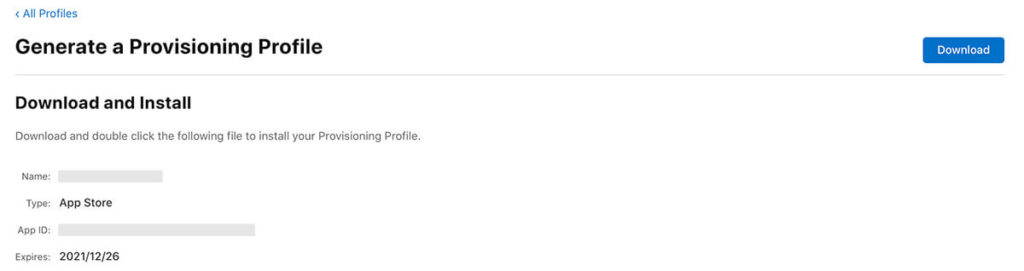
Downloadして保存します
Xcodeの「Prefrence」で
「Accounts」から「Download Manual Plofiles」をクリックしてダウンロードして完了です。
今回は以上です。それではまた。
TECH ACADEMY